Windows 10在游戏录制和流媒体方面一直具有挑战性。所有的感谢和积分都被Xbox游戏条打包,它是Windows内置的。无论你是要记录与游戏相关的活动,还是选择分享你的成就,这个组件都可以让你做到每一点。你可以用麦克风和摄像头。

但是,如果它突然停止工作或不能正常工作该怎么办?不幸的是,你可能偶尔会发现在Xbox游戏条滞后,由于其bug的性质。所以,我们提供了一些很棒的方法,如果你需要帮助Windows游戏栏没有记录.尝试以下建议的修复程序可以立即解决问题。另外,请尝试我们首选的屏幕录制替代方案。
Xbox游戏栏无法在Windows 10/11上工作
为什么“没什么可记录的”
如果你想用Windows电脑上的内置功能拍照,Xbox游戏栏就能帮上忙。但是,有时它会显示一条消息,说“没有要记录的内容”。它是当你必须知道windows游戏栏没有记录错误已经发生。你可能会发现以下问题:
- 没有什么要记录,并播放更多-在这里,你需要启用Windows游戏栏选项。
- 没有什么可以记录Xbox应用程序-它发生时,它被用来记录游戏玩法。
- 没有记录Windows 10 DVR -在使用Windows 10时发生此错误。
- Windows 10记录仪显示没有任何记录-这是一个常见的问题,随时都可能发生。
其他典型的录音问题
这里是一个典型的记录问题,你可能会遇到当你得到错误窗口游戏栏没有记录。看看吧。
- Xbox游戏条记录变灰
有时当你在玩游戏时,你的屏幕可能会变成灰色或空白,阻碍你的游戏记录。发生这种情况是因为组件之间的依赖关系,Xbox栏会损坏。
- Xbox游戏栏在切换时停止录制
从Xbox游戏栏切换到其他应用程序时,录音可能会停止。当你使用Alt + Tab键时也会发生这种情况。
- Xbox游戏栏未打开
相当多的时候,Xbox游戏条不打开,由于在帮助打开工具的快捷方式所做的改变。游戏设置也可能导致这个问题。
- Xbox游戏栏聚会聊天不工作
如果屏幕上出现Xbox聚会聊天错误,请为您的用户帐户创建一个新配置文件。它将帮助您再次访问功能。
现在让我们继续讨论立即解决这个问题的五个有价值的方法。
7种方法来修复Xbox栏不录音问题
查看以下方法来修复windows游戏栏没有记录发生在您的PC上的问题。
- 1.在Windows上启用Xbox游戏栏
- 2.按Windows键+ G
- 3.按Windows键+ Alt + R
- 4.更改快捷方式
- 5.重新安装图形驱动程序
- 6.重置游戏栏组件
- 7.删除Temp文件夹
1.在Windows 10/11上启用Xbox游戏栏
如果您遇到任何与“windows游戏栏无记录”相关的问题,请检查您是否在windows 10中启用了游戏栏。为此,您可以使用以下步骤。
使用步骤:
步骤1。从点击Win + I键打开“设置”窗口。接下来,点击游戏选项。

步骤2。现在,在游戏栏的部分,打开记录游戏片段、截图和广播的部分。它将使你做游戏记录没有面临任何错误。
2.按Windows键+ G
试Windows + G快捷键解决你的“Windows游戏栏没有记录”的问题。在使用Xbox游戏栏时,只要反复按下键,就会注意到屏幕录制开始了。如果不成功,请尝试以下方法。

3.按Windows键+ Alt + R
如果你不能解决“windows游戏栏没有记录”的问题,使用windows键+G,那么你必须尝试这个快捷方式。
你可以按Windows + Alt + R键在键盘上。你必须注意,Win+Alt+R键只能帮助你记录游戏30秒。然后,要多记录几分钟的游戏玩法,可以通过点击“设置”,然后点击“游戏栏”选项来进行更改。
4.更改快捷方式
你是否在屏幕上看到“windows游戏栏没有记录”的信息?你可以使用快捷键来记录你的游戏。例如,如果您收到错误消息,请轻按“Win + G键开始录音。或者,如果你发现Win+G键不工作,轻按Win + Alt + R钥匙。
你必须注意,Win+Alt+R键只能帮助你记录游戏30秒。然后,要多记录几分钟的游戏玩法,可以通过点击设置,然后点击游戏栏选项来进行更改。
5.重新安装图形驱动程序
你是挣扎在windows游戏条没有记录的问题。要解决这个问题,您必须确定您的显卡驱动程序是否是最新的。例如,您可以通过自动更新显卡驱动程序来获得升级后的和最新的显卡驱动程序。
或者,您可以重新安装显卡驱动程序。
使用步骤:
步骤1。开始点击Win+R键打开“运行”对话框。然后输入"devmgmt.msc,并按“Enter”。
步骤2。在“设备管理器”窗口中展开“显示适配器”类别。然后在图形卡的驱动程序上做一个右标签,然后点击“更新驱动程序”选项。

步骤3。选择“自动搜索更新的驱动程序软件”。它会自动更新驱动程序。安装完成后,Windows将自动检测最新的显卡驱动程序并完成安装。

步骤4。在第2步中,您可以选择“卸载设备”。一旦您注意到显卡已被卸载,请下载最新版本。您可以通过官方网站进行手动安装。您可以将此选项用于已损坏或过时的显卡驱动程序。
6.重置游戏栏组件
有时你可能会发现windows游戏栏没有记录设备上的问题。如果你发现它很难解决,这可能是因为系统中的部分破损。为此,重置游戏栏组件有助于解决这个问题。这将有助于完全删除与应用程序相关的数据。
使用步骤:
步骤1。从点击“Win +我键打开“设置”窗口。
步骤2。然后,在左侧面板,选择应用程序,然后在右侧,点击“应用程序和功能".

步骤3。进入菜单后,找到“Xbox搜索栏应用程序”。
步骤4。:轻按带有三个圆点的图标,然后选择“高级选项".

第5步。在“高级菜单”中,找到“重置”选项卡,然后点击“修复”选项。

步骤6。如果问题仍未解决,请轻按“重置按钮。
7.删除Temp文件夹
如果你在windows设备上遇到“windows游戏栏没有记录”的错误,这个解决方案是为你准备的。所以继续,选择删除临时文件。
使用步骤:
步骤1。开始点击“Win + R键打开“运行”对话框。然后输入"临时,然后点击“Enter”。

步骤2。打开“临时”文件夹后,点击Ctrl + A选择每个临时文件。然后,要永久删除临时文件,轻按“Shift + Del“钥匙。
步骤3。然后选择打开“运行”对话框,在对话框中输入“%临时%,然后点击“Enter”。
步骤4。现在点击"Ctrl + A选择所有临时文件。然后点击“Shift + Del永久删除文件的键。
第5步。写“预取在“运行”对话框中单击“确定”。
步骤6。最后,选择所有文件,点击“Shift + Del“钥匙。
专业提示:在Windows 10/11上录制屏幕的最佳选择
Xbox游戏条是一个有吸引力的选择,有一个实用但必不可少的内置屏幕录制选项。然而,随着优点,它也有一些缺点。例如,它不能同时记录多个窗口,不能让您自由地从一个窗口切换到另一个窗口。
此外,Xbox游戏条所做的录音占用了您PC磁盘上的大量空间。但是,必须提供更令人兴奋和更有价值的视频编辑选项。因此,我们开发了EaseUS记录仪作为解决缺点的最佳替代方案。
EaseUS RecExpects是一个全面的屏幕录像机这可以帮助您在不添加任何水印的录音功能。它可以让你记录整个或屏幕的一部分.你会对其精确的视频和清晰的音频质量印象深刻。你可以录下你的游戏、电视节目或电影。
让我们来看看几个EaseUS recexpectations的突出特点下图:
- 它提供了一个灵活的屏幕截图能力。
- 记录Twitter空间,游戏玩法,缩放会议等,无需努力
- 它有助于录音屏幕同时。
- 支持多种格式。
下面是一些简单的步骤,遵循它们记录游戏很容易。
步骤1。开始你想要录制的游戏,并启动EaseUS游戏记录器。接下来,选择游戏模式。
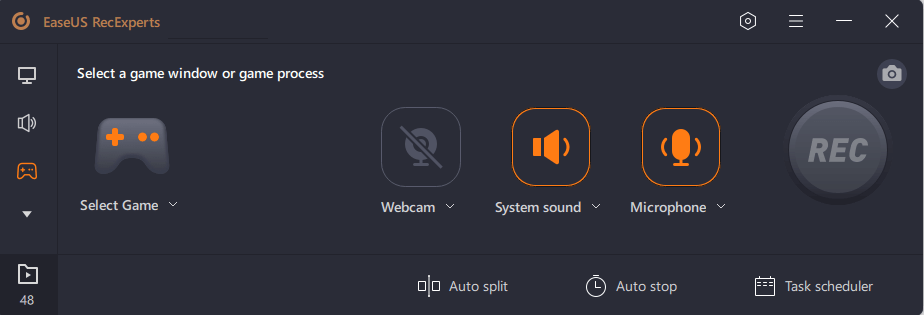
步骤2。点击螺母图标打开设置窗口,然后点击“视频”,调整帧率(从1到144),视频质量,格式等。
此外,你可以点击“游戏”按钮来更改一些游戏覆盖选项。完成后,点击“OK”。
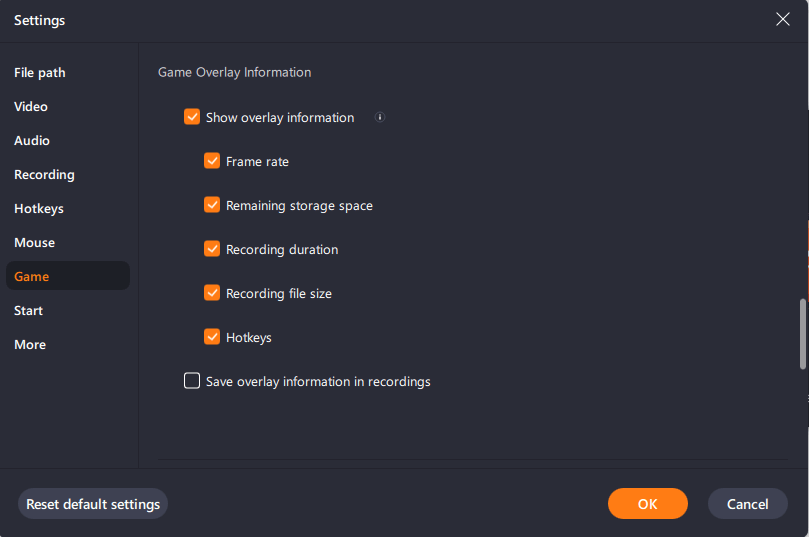
步骤3。回到游戏模式界面,点击“选择游戏”选择你想要捕捉的游戏玩法。接下来,点击REC开始你的游戏录制。
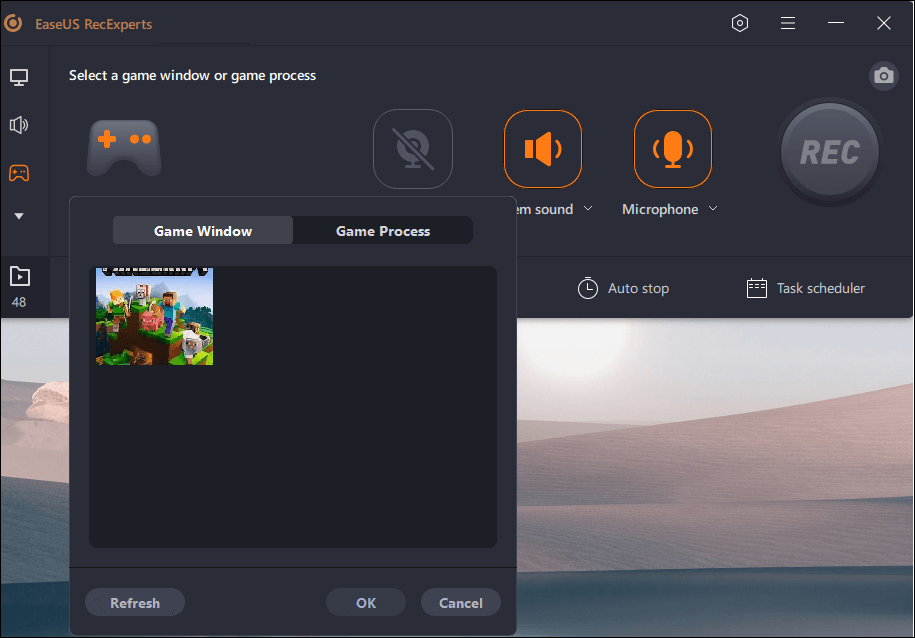
步骤4。您将看到一个小条显示您的记录时间。如果需要,您可以在录制时进行截屏,或者通过点击工具栏上的时钟图标设置停止录制的具体时间。
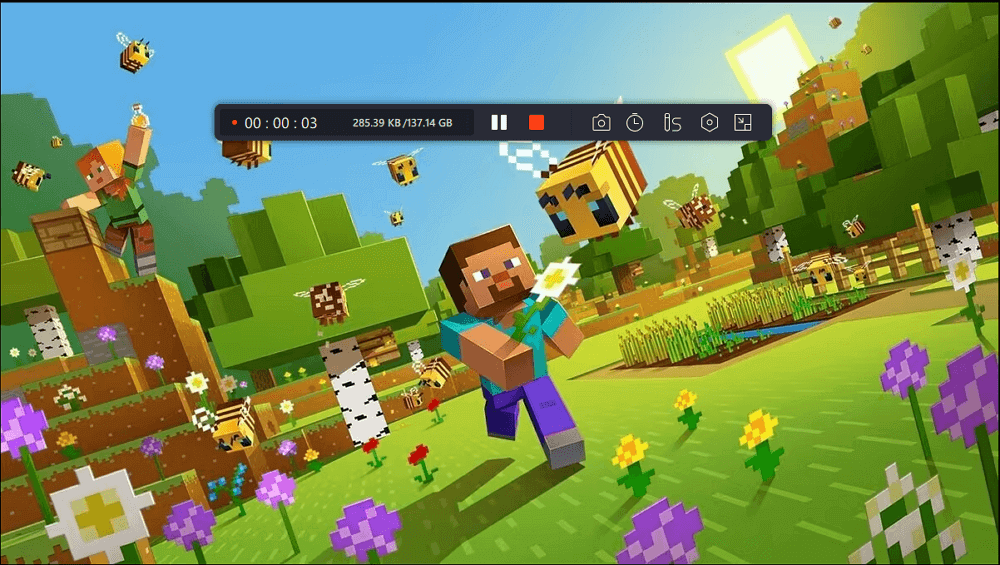
第5步。完成后,您可以使用内置的视频编辑器观看和编辑录制的镜头。在录制的视频上,您可以根据需要修剪录音。
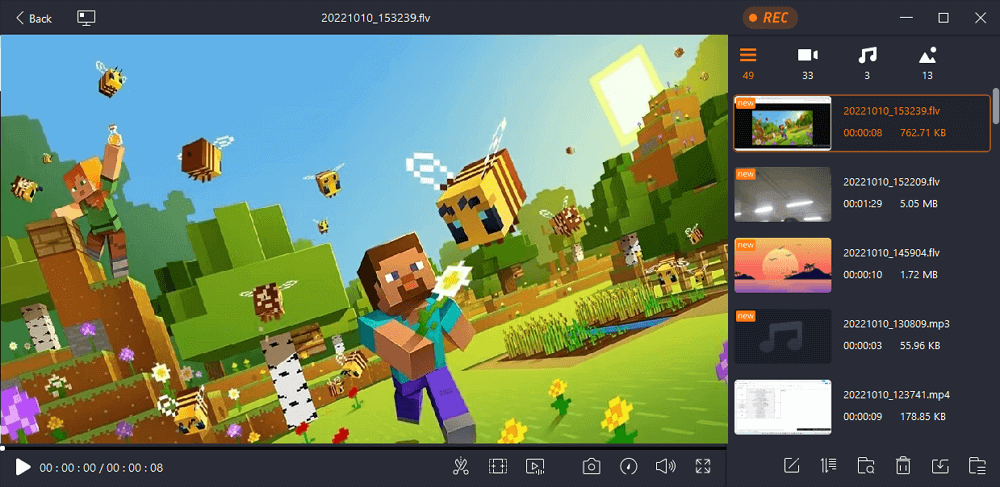
结论
我们为您提供了有价值的解决方案,以解决“Windows游戏栏没有记录”的问题。然而,尽管Xbox游戏条有许多优点,但它并不能成为Windows用户的终极屏幕录制选项。所以我们提出了一个有用的替代方案。有权势的人EaseUS RecExpects,您可以轻松地实现无缝录屏。多屏幕捕捉选项和直观的用户界面添加到软件的特色。
常见问题
1.为什么Xbox游戏栏上的录制按钮不起作用?
您可能无法使用Xbox游戏栏上的录制按钮,因为它可能由于以下问题而无法工作。
PC硬件无法满足录音要求。
Xbox游戏栏不支持当前窗口的游戏或屏幕记录。
Xbox游戏栏应用程序无法正常工作。
2.为什么我的游戏功能不能在台式机上使用?
由于禁用了游戏功能,桌面有时可能无法使用游戏功能。例如,您可以通过Windows N或KN下载Windows Media包。你也可以通过设置应用来改变游戏功能。
使用步骤:
步骤1。点击Win + I,打开设置。
步骤2。选择“更新和安全性”选项。
步骤3。轻按“检查更新”选项。
步骤4。点击“下载并安装”。
这个页面有用吗?

